处理如何使用u盘安装win7 ghost纯净版
in7界面美观、具有稳定性和兼容性的特点,获得不少用户的追捧。,很多用户都想要将自己的电脑更换成in7 ghost纯净版,却有不知道该如何安装,这该怎么呢?别慌,接下来电脑维修网小编就给你们详细的讲解一下in7 ghost纯净版的安装方法。
随着科技的不断发展,现在我们在生活中可以使用的电子工具是越来越多了,例如电脑其中之一。使用电脑前提就是安装操作系统,那要如何快速的安装in7 ghost纯净版系统呢?稳住,别慌,下面电脑维修网小编就给大家捋捋快速安装in7 ghost纯净版的操作方法。
准备工具
8G空u盘一个
魔法猪u盘启动盘制作工具,下载地址http://.mofazhu./
in7 ghost纯净版系统文件,下载地址http://.indos7en./
操作步骤
1,用U盘启动盘制作工具的U盘模式制作好启动盘,U盘启动盘的制作比较简单,插入U盘按照提示点击一键制作U盘启动盘即可。
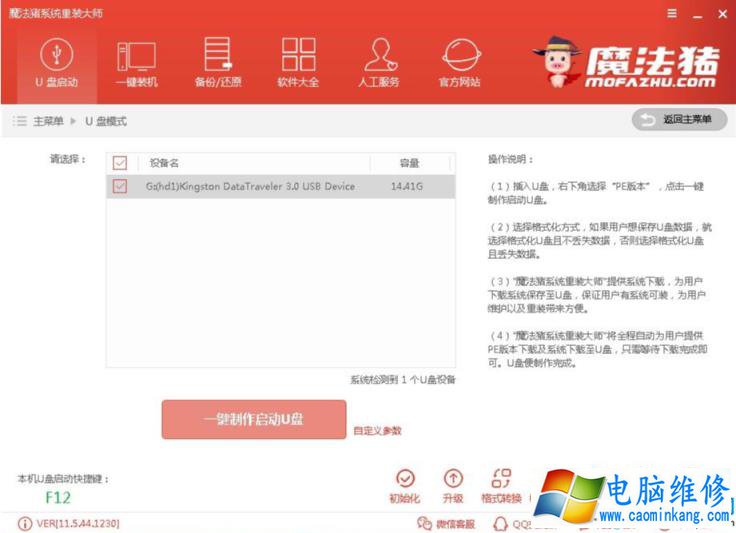
in7 ghost纯净版电脑图解1
2,重启电脑设置电脑第一启动项为U盘启动,具体方法可以点击链接查看http://.indos7en./uflash/40536.html
3,上面的步骤后进入到PE选择界面,这里一般选择“02WindosPE/RamOS(新机型)”回车键确定即可。
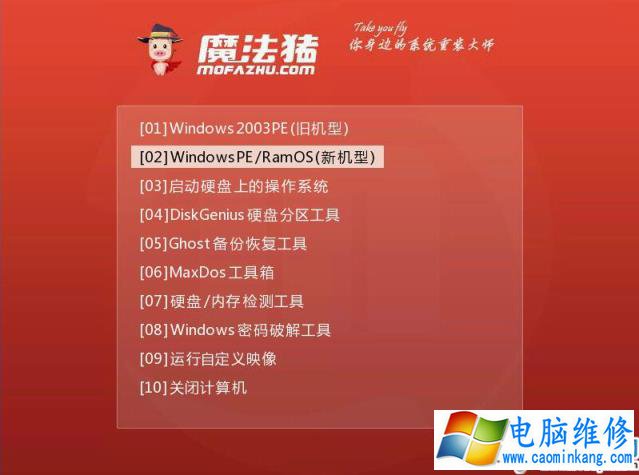
in7 ghost纯净版电脑图解2
4,进入PE桌面后会自动弹出PE装机工具,这里首选勾选需要安装的系统镜像,然后左下角选择“目标分区”,一般默认即可,为避免意外最好确定一下选择的是不是系统盘(C盘),之后点击“安装系统”。
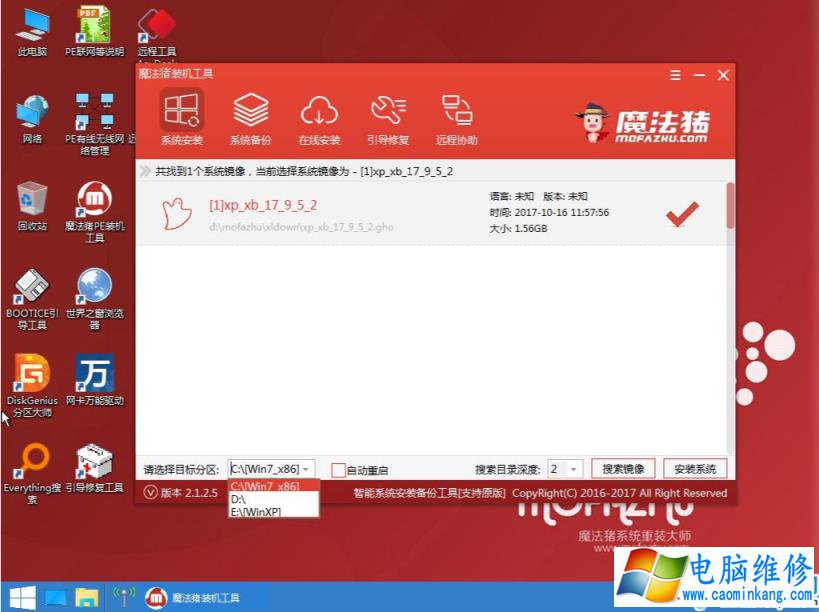
in7电脑图解3
5,装机执行系统安装过程中一般4-5分钟就可以完成。
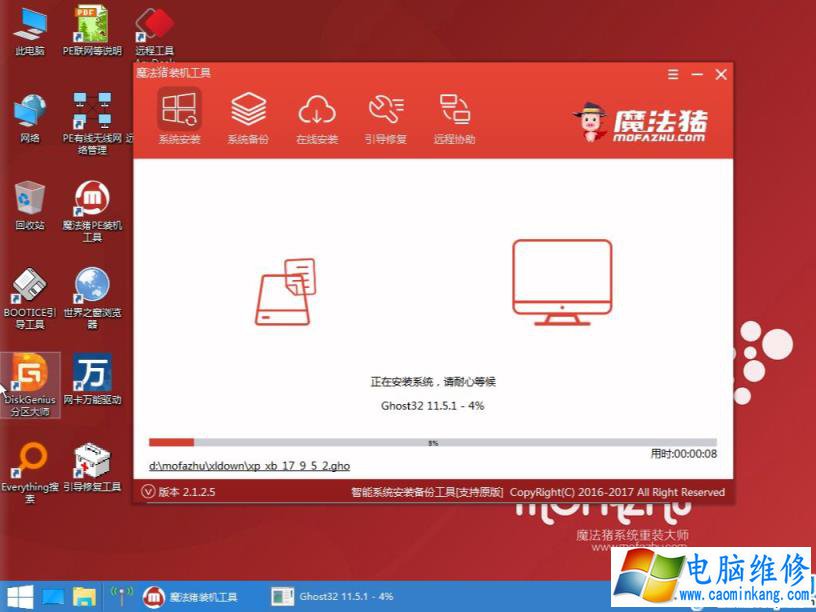
in7电脑图解4
6,完成后重启电脑完成的安装,直到进入全新的系统。

in7电脑图解5

in7 ghost纯净版电脑图解6
以上陈述就是u盘安装in7 ghost纯净版系统的详细操作了~
笔记本电脑维修
- 苹果电脑快捷键 苹果电脑快捷键大全表格
- 联想电脑维修 联想电脑维修地点
- 附近笔记本电脑维修 附近修笔记本电脑的地方
- 电脑硬件检测软件 电脑硬件检测软件通城网盘
- 电脑ip地址怎么看 清华同方电脑ip地址怎么看
- 电脑密码 电脑密码怎么去除掉
- 电脑没有声音 电脑没有声音是什么原因
- 电脑亮度怎么调 台式电脑亮度怎么调
- 电脑开机黑屏 电脑开机黑屏恢复按4个键
- 电脑ip地址 电脑ip地址冲突怎么解决
- 电脑无法开机 电脑无法开机一直黑屏
- 电脑维修免费上门附近
- 电脑黑屏怎么办 电脑黑屏怎么办主机还是亮的
- 360电脑管家 360电脑管家和腾讯电脑管家哪个更好
- 手机控制电脑 手机控制电脑的远程软件
- 电脑设置自动关机
